Trojan.floxif (09.15.25)
Hva er Trojan.floxif?Dette er skadelig programvare som fikk grep tilbake i 2017 da den ble spredt gjennom den kompromitterte versjonen av CCleaner-verktøyet. Mellom 15. august og 12. september 2017 ble over 2 millioner databrukere smittet av Trojan.floxif. Ved hjelp av det hackede, anerkjente datamaskinreparasjonsprogrammet CCleaner's executable, som allerede var lastet med en ondsinnet nyttelast, infiltrerte Trojan.floxif mange datamaskiner i løpet av en kort periode. Etter å ha fullført infiltrasjonen, samlet Trojan.floxif brukerens data så vel som annen systeminformasjon, for eksempel installerte programmer, unik ID og Mac-adresse, for å nevne noen få. Den innsamlede informasjonen sendes til Command and Control-serveren, som bare de kriminelle har tilgang til.
For å gjøre saken verre, stopper ikke denne ondsinnede programvaren med å samle informasjon, men initierer også andre installasjoner av ondsinnede programmer .
Hva kan Trojan.floxif gjøre?Ikke alle versjoner av CCleaner er en fare for systemet ditt. Trojan.floxif ble innpodet i CCleaner versjoner 5.33.6162 og Cloud 1.07.3191. Basert på rapporter er viruset bare oppdaget på Windows OS 32-biters systemer. Dette betyr imidlertid ikke at 64-biters OS-versjonen av Windows er trygg, derav behovet for å holde seg borte fra disse CCleaner-versjonene. Den gode nyheten midt i en mørk situasjon er at Trojan.floxif ikke klarer å utføre hvis brukeren ikke bruker administratorens konto.
Det er også forskjellige typer Trojan.floxif-virus som er indikert. av forskere til tross for at de fleste av dem (hvis ikke alle) opptrer likt. Viruset har til hensikt å stjele informasjon angående brukeren samt PC-tekniske data som inkluderer:
- Offerets datamaskinnavn
- Alle programmer som er installert på PCen
- Prosesser som er aktive på datamaskinen
- Mac-adresser som er opptatt av de tre første nettverkskortene
- Unik ID på datamaskinen
Bortsett fra den ovennevnte informasjonen som kan samles inn av Trojan.floxif, kan viruset også samle inn data om offerets personlige informasjon som inkluderer påloggingsinformasjonen til forskjellige sensitive nettsteder, samt betalingsdetaljer som et kredittkort etc. Dessuten kan denne ondsinnede programvaren også fungere som en nøkkellogger, og installere flere trusler som løsepenger som kan føre til ytterligere skade, så vel som økonomisk tap.
Med det sagt, når du er oppdaget, uten problemer, må du kvitte seg med viruset umiddelbart for å beskytte din PC, samt sensitive data. For de som installerte de infiserte versjonene, er det best å oppdatere programvaren og utføre en fullstendig systemskanning ved hjelp av et anerkjent systemsikkerhetsverktøy.
Hvordan fikk du Trojan.floxif Virus?Som nevnt ovenfor ble viruset sterkt distribuert gjennom CCleaners korrupte programvareversjoner. Forfatterne av denne skadelige programvaren hacket den kjørbare CCleaner-programvaren og plantet en ondsinnet nyttelast. Med den ondsinnede koden som ble injisert i en ganske pålitelig og pålitelig programvare, klarte viruset å lykkes med å infisere over 2,2 millioner datamaskiner. Med alt i betraktning betyr dette ikke at du er trygg mot virus ved å unngå de infiserte CCleaner-versjonene. Det er en viss oppførsel du må følge for å være trygg og sikker når du surfer på nettet. For det første, hvis du blir offer for denne programvaren, er det ingenting du kunne gjort for å unngå det, ettersom det kom gjennom et legitimt program. Ved å holde deg oppdatert med de siste tekniske nyhetene, kan du imidlertid unngå å bli offer for en allerede rapportert trend.
Det er viktig å være årvåken når du får tilgang til internett, da det er millioner av virus som bare venter på at du skal skli opp. Ja, det er en rekke pålitelige verktøy som du kan bruke til å gjenopprette systemet ditt, og bringe det tilbake til dets sunne status. Men tapte sensitive data kan ikke angres, selv om de blir gjenopprettet. Du kan til og med våkne opp til det skitne tøyet ditt over internett neste morgen.
Slik fjerner du Trojan.floxifÅ ta fakta som presenteres her i betraktning, er å holde ondsinnede programmer i systemet en fare for datamaskinen . Derfor må den fjernes. Gode nyheter er at vi har effektive Trojan.floxif fjerningsinstruksjoner du kan bruke.
Slik kan du effektivt fjerne Trojan.floxif fra systemet ditt etter at du har oppdatert CCleaner-programmet til en tryggere versjon:
For å slette Trojan.floxif fra enheten din, følg trinnene nedenfor:
Trinn 1. Fjern Trojan.floxif fra Windows
Trinn 2 Slett Trojan.floxif fra Mac OS X
Trinn 3. Bli kvitt Trojan.floxif fra Internet Explorer
Trinn 4. Avinstaller Trojan.floxif fra Microsoft Edge
Trinn 5. Slett Trojan.floxif fra Mozilla Firefox
Trinn 6. Fjern Trojan.floxif fra Google Chrome
Trinn 7. Bli kvitt Trojan.floxif fra Safari
Hvordan fjerne Trojan. floxif fra Windows
En av de vanligste egenskapene til Trojan.floxif er at de liker å presentere seg som legitime programmer, eller de kan være samlet med legitime programmer for å infisere datamaskinen din. Det første du må gjøre når du står overfor risikoen for en Trojan.floxif er å avinstallere programmet som fulgte med det.
Å fjerne potensielt ondsinnede og uønskede programmer fra Windows og kvitte seg med Trojan. floxif permanent, følg disse instruksjonene:
1. Avinstaller ondsinnede programmer.Klikk på Start , og skriv deretter inn Kontrollpanel i søkeboksen. Klikk på Kontrollpanel fra søkeresultatene, og klikk deretter på koblingen Avinstaller et program under Program . Kontrollpanelet ser likt ut for Windows 7-datamaskiner, men for Windows XP-brukere klikker du på Legg til / fjern programmer i stedet.
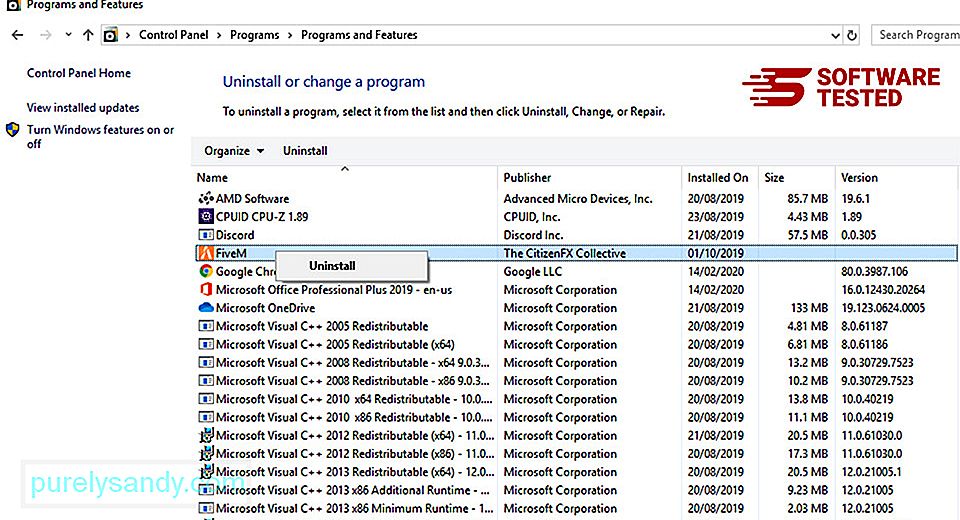
For Windows 10 brukere, kan du også avinstallere programmer ved å navigere til Start & gt; Innstillinger & gt; Apper & gt; Apper og amp; funksjoner.
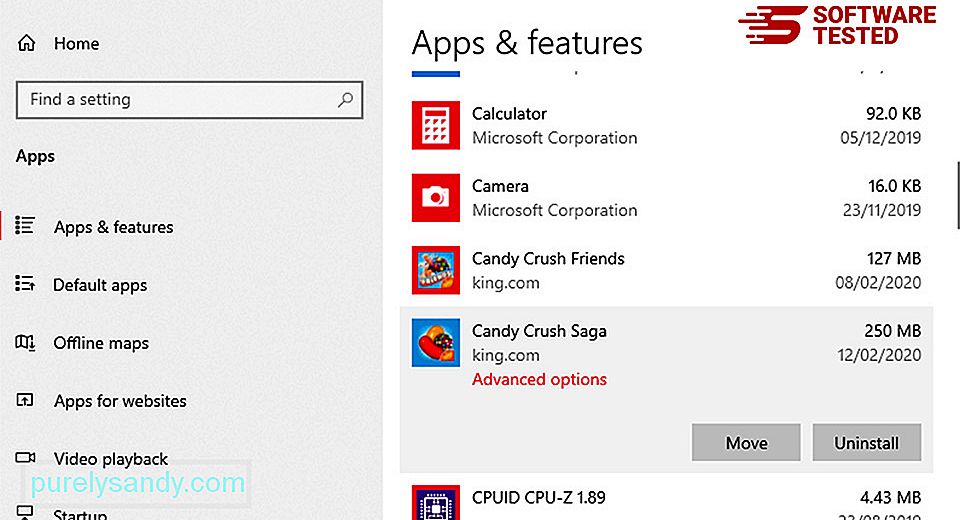
I listen over programmer på datamaskinen din, se etter nylig installerte eller mistenkelige programmer som du mistenker er skadelig programvare.
Avinstaller dem ved å klikke (eller høyre) -klikk hvis du er i kontrollpanelet), og velg deretter Avinstaller . Klikk på Avinstaller igjen for å bekrefte handlingen. Vent til avinstallasjonsprosessen er fullført.
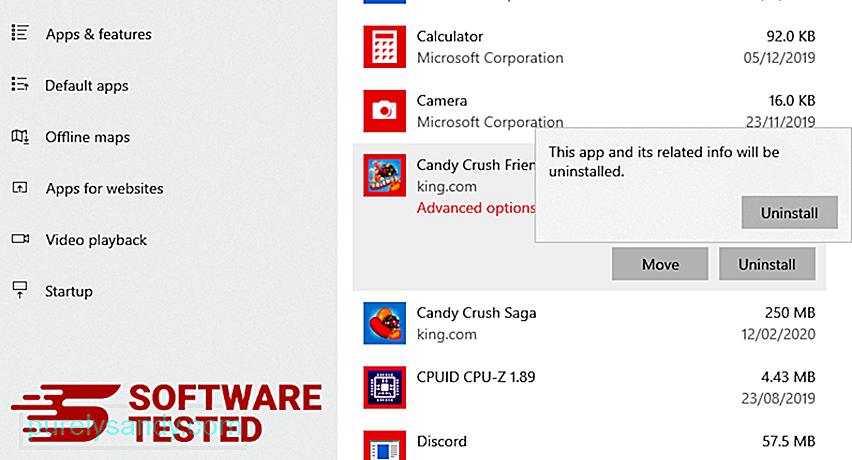
For å gjøre dette, høyreklikk på snarveien til programmet du avinstallerte, og velg deretter Eiendommer Den skal automatisk åpne Snarvei -fanen. Se på Mål -feltet og slett mål-URL-en som er relatert til skadelig programvare. Denne URL-adressen peker på installasjonsmappen til det ondsinnede programmet du avinstallerte. Sjekk alle stedene der disse snarveiene kan være lagret, inkludert Desktop, Start-menyen og oppgavelinjen. Når du har slettet alle uønskede programmer og filer fra Windows, må du rydde opp papirkurven for å bli kvitt Trojan.floxif. Høyreklikk på Papirkurven på skrivebordet ditt, og velg deretter Tøm papirkurven . Klikk på OK for å bekrefte. macOS er sikrere enn Windows, men det er ikke umulig for skadelig programvare å være til stede på Mac-maskiner. Akkurat som andre operativsystemer, er macOS også sårbar for skadelig programvare. Det har faktisk vært flere tidligere angrep på skadelig programvare rettet mot Mac-brukere. Det er mye enklere å slette Trojan.floxif fra en Mac enn andre operativsystemer. Her er den komplette guiden: For å bli kvitt Trojan.floxif helt, tøm søpla. For å sikre at skadelig programvare som hacket nettleseren din, er helt borte og at alle uautoriserte endringer blir reversert i Internet Explorer, følger du trinnene nedenfor: Når skadelig programvare kaprer nettleseren din, er et av de åpenbare tegnene når du ser tillegg eller verktøylinjer som plutselig vises på Internet Explorer uten at du vet om det. For å avinstallere disse tilleggene, start Internet Explorer , klikk på tannhjulikonet øverst til høyre i nettleseren for å åpne menyen, og velg deretter Administrer tillegg. Når du ser Manage Add-ons-vinduet, se etter (navn på skadelig programvare) og andre mistenkelige plugins / add-ons. Du kan deaktivere disse programtilleggene / tilleggene ved å klikke på Deaktiver . Hvis du plutselig har en annen startside eller hvis standard søkemotor er endret, kan du endre den tilbake gjennom innstillingene til Internet Explorer. For å gjøre dette, klikk på tannhjulikonet øverst til høyre i nettleseren, og velg deretter Alternativer for Internett . Under kategorien Generelt sletter du hjemmesidens URL og skriver inn din foretrukne startside. Klikk på Bruk for å lagre de nye innstillingene. Fra Internet Explorer-menyen (tannhjulikonet øverst) velger du Alternativer for Internett . Klikk på Avansert -fanen, og velg deretter Tilbakestill . I Reset-vinduet merker du av Slett personlige innstillinger og klikker på Reset -knappen igjen for å bekrefte handlingen. Hvis du mistenker at datamaskinen din er smittet av skadelig programvare, og du tror at Microsoft Edge-nettleseren din er blitt berørt, er det beste å tilbakestille nettleseren. Det er to måter å tilbakestille Microsoft Edge-innstillingene dine for å fjerne alle spor av skadelig programvare på datamaskinen din. Se instruksjonene nedenfor for mer informasjon. En annen måte å tilbakestille Microsoft Edge er ved å bruke kommandoer. Dette er en avansert metode som er ekstremt nyttig hvis Microsoft Edge-appen din fortsetter å krasje eller ikke vil åpne i det hele tatt. Sørg for å sikkerhetskopiere viktige data før du bruker denne metoden. Dette er trinnene for å gjøre dette: Get-AppXPackage -AllUsers -Name Microsoft.MicrosoftEdge | Foreach {Add-AppxPackage -DisableDevelopmentMode -Register $ ($ _. InstallLocation) \ AppXManifest.xml -Verbose} Akkurat som andre nettlesere , malware prøver å endre innstillingene til Mozilla Firefox. Du må angre disse endringene for å fjerne alle spor av Trojan.floxif. Følg trinnene nedenfor for å slette Trojan.floxif helt fra Firefox: Se etter Firefox for ukjente utvidelser du ikke husker å installere. Det er en stor sjanse for at disse utvidelsene ble installert av skadelig programvare. For å gjøre dette, start Mozilla Firefox, klikk på menyikonet øverst til høyre, og velg deretter Add-ons & gt; Utvidelser . I vinduet Utvidelser velger du Trojan.floxif og andre mistenkelige plugins. Klikk på trepunktsmenyen ved siden av utvidelsen, og velg deretter Fjern for å slette disse utvidelsene. Klikk på Firefox-menyen øverst til høyre i nettleseren, og velg deretter Alternativer & gt; Generell. Slett den ondsinnede hjemmesiden og skriv inn din foretrukne URL. Eller du kan klikke på Gjenopprett for å bytte til standard hjemmeside. Klikk på OK for å lagre de nye innstillingene. Gå til Firefox-menyen, og klikk deretter på spørsmålstegnet (Hjelp). Velg Feilsøkingsinformasjon. Trykk på Oppdater Firefox -knappen for å gi nettleseren en ny start. Når du har fullført trinnene ovenfor, vil Trojan.floxif være borte fra Mozilla Firefox-nettleseren din. For å fjerne Trojan.floxif fullstendig fra datamaskinen din, må du reversere alle endringene i Google Chrome, avinstallere mistenkelige utvidelser, plugin-moduler og tillegg som ble lagt til uten din tillatelse. Følg instruksjonene nedenfor for å fjerne Trojan.floxif fra Google Chrome: Start Google Chrome-appen, og klikk deretter på menyikonet øverst til høyre. Velg Flere verktøy & gt; Utvidelser. Se etter Trojan.floxif og andre ondsinnede utvidelser. Merk disse utvidelsene du vil avinstallere, og klikk deretter på Fjern for å slette dem. Klikk på Chrome-menyikonet og velg Innstillinger . Klikk på Ved oppstart , og kryss av for Åpne en bestemt side eller et sett med sider . Du kan enten sette opp en ny side eller bruke eksisterende sider som startside. Gå tilbake til Google Chrome menyikon og velg Innstillinger & gt; Søkemotor og klikk deretter Administrer søkemotorer . Du ser en liste over standard søkemotorer som er tilgjengelige for Chrome. Slett enhver søkemotor som du mener er mistenkelig. Klikk på trepunktsmenyen ved siden av søkemotoren, og klikk på Fjern fra listen. Klikk på menyikonet øverst til høyre i nettleseren din, og velg Innstillinger . Rull ned til bunnen av siden, og klikk deretter på Gjenopprett innstillingene til de opprinnelige standardene under Tilbakestill og rydd opp. Klikk på knappen Tilbakestill innstillinger for å bekrefte handlingen. Dette trinnet nullstiller oppstartssiden, den nye fanen, søkemotorer, festede faner og utvidelser. Imidlertid lagres bokmerkene, nettleserloggen og lagrede passord. Datamaskinens nettleser er et av hovedmålene for skadelig programvare - å endre innstillinger, legge til nye utvidelser og endre standard søkemotor. Så hvis du mistenker at Safari er infisert med Trojan.floxif, er dette trinnene du kan ta: Start Safari-nettleseren og klikk på Safari fra toppmenyen. Klikk på Innstillinger fra rullegardinmenyen. Klikk på Extensions -fanen øverst, og se deretter listen over installerte utvidelser på menyen til venstre. Se etter Trojan.floxif eller andre utvidelser du ikke husker å ha installert. Klikk på Avinstaller -knappen for å fjerne utvidelsen. Gjør dette for alle mistenkte skadelige utvidelser. Åpne Safari, og klikk deretter på Safari & gt; Preferanser. Klikk på Generelt . Ta en titt på Startside -feltet og se om dette er redigert. Hvis hjemmesiden din ble endret av Trojan.floxif, slett URL-adressen og skriv inn hjemmesiden du vil bruke. Sørg for å ta med http: // før adressen til nettsiden. 17361 Åpne Safari-appen og klikk på Safari fra menyen øverst til venstre på skjermen. Klikk på Tilbakestill Safari. Et dialogvindu åpnes der du kan velge hvilke elementer du vil tilbakestille. Klikk deretter på Tilbakestill -knappen for å fullføre handlingen. 09, 2025 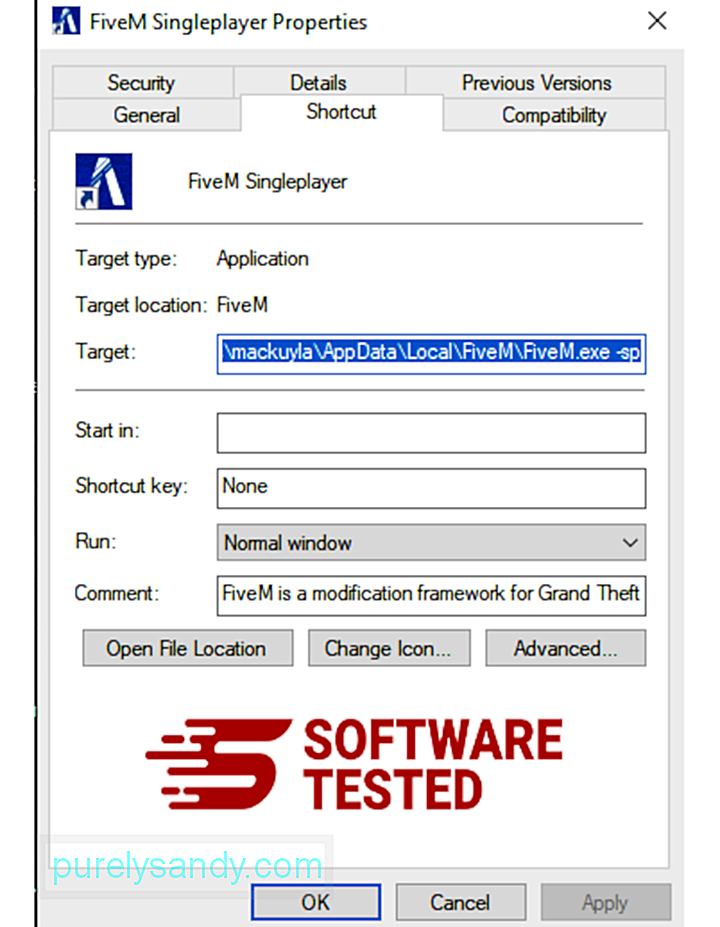
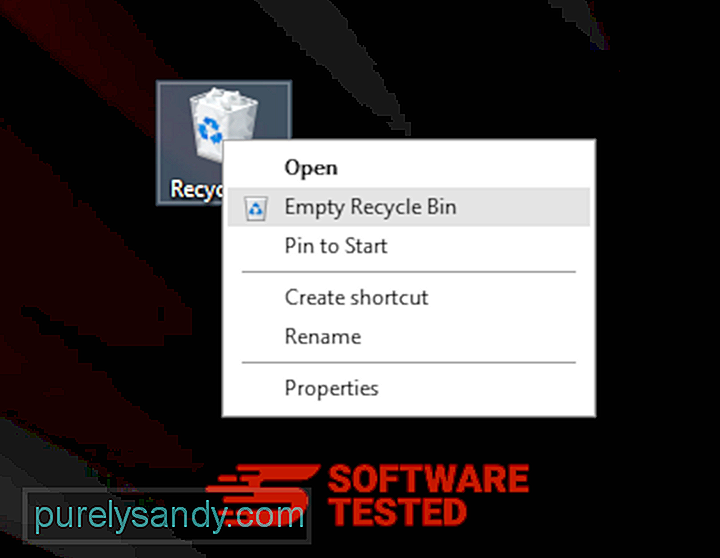
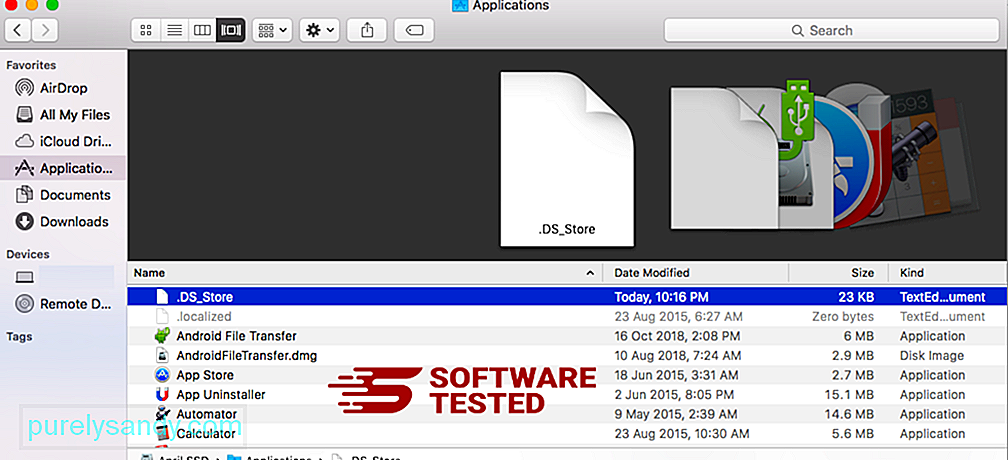
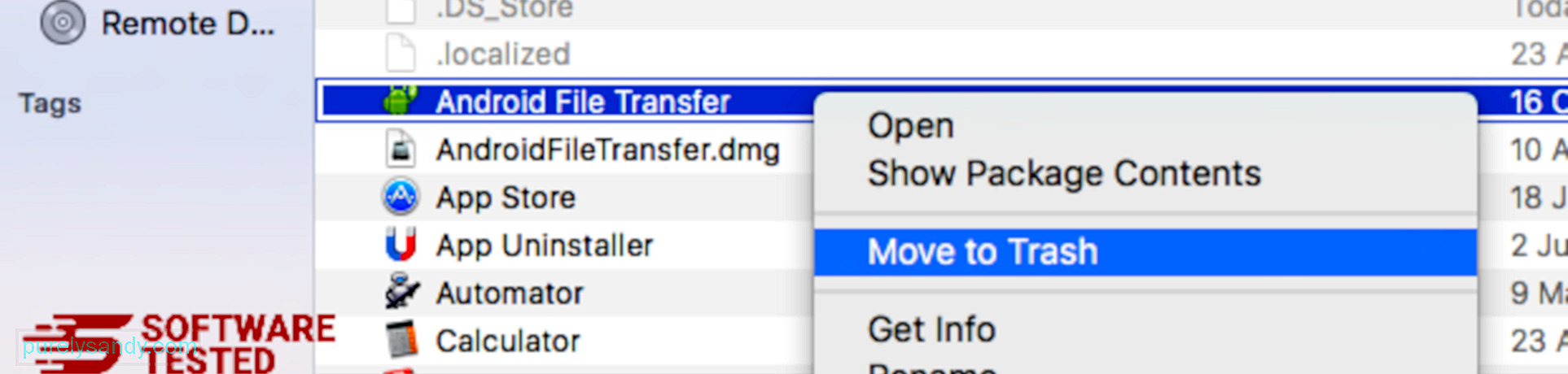
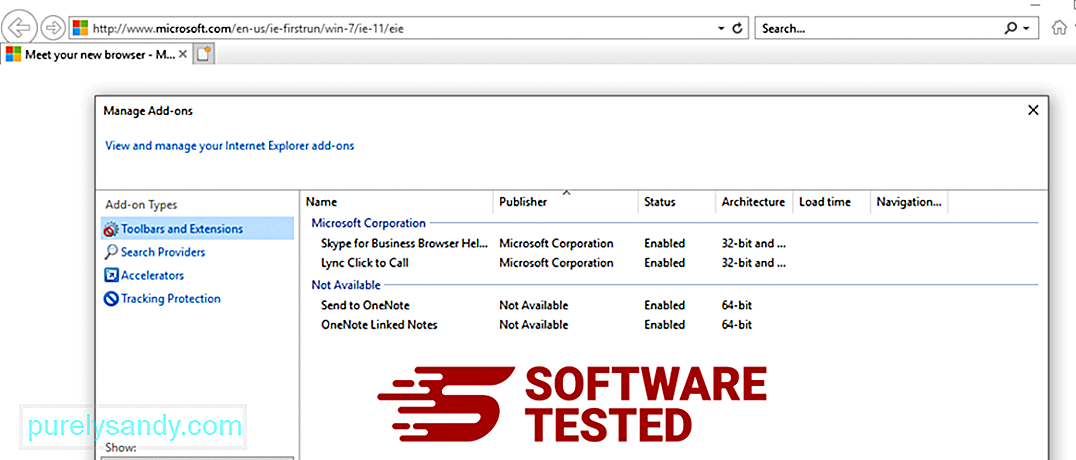
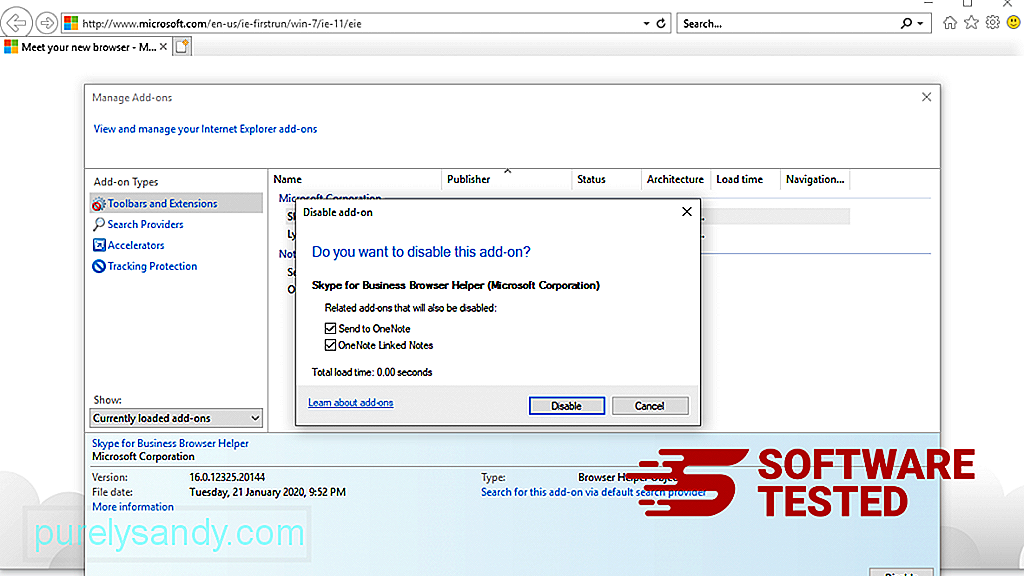
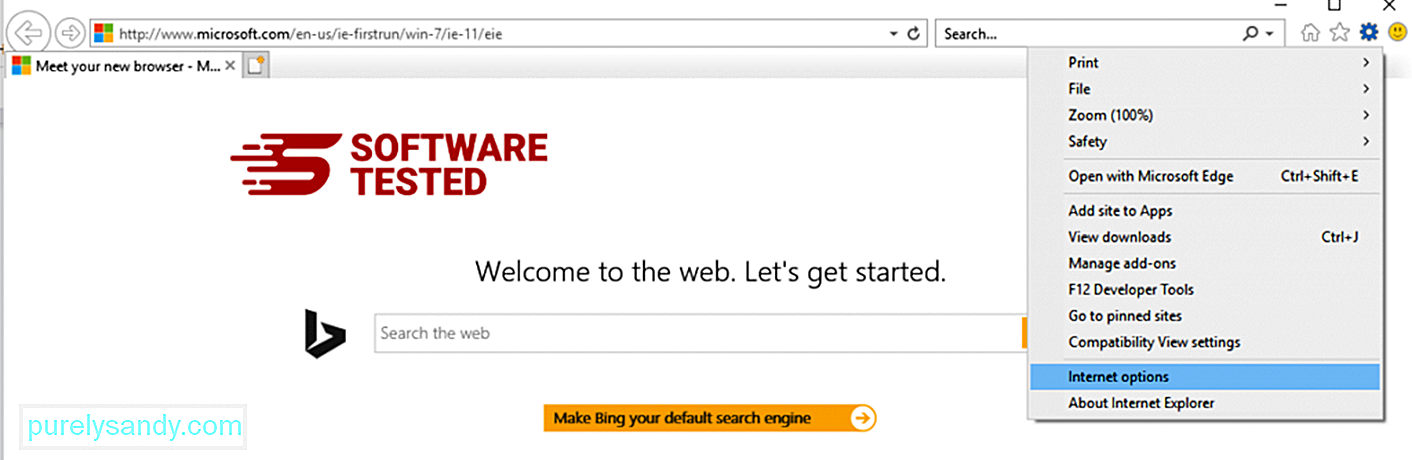
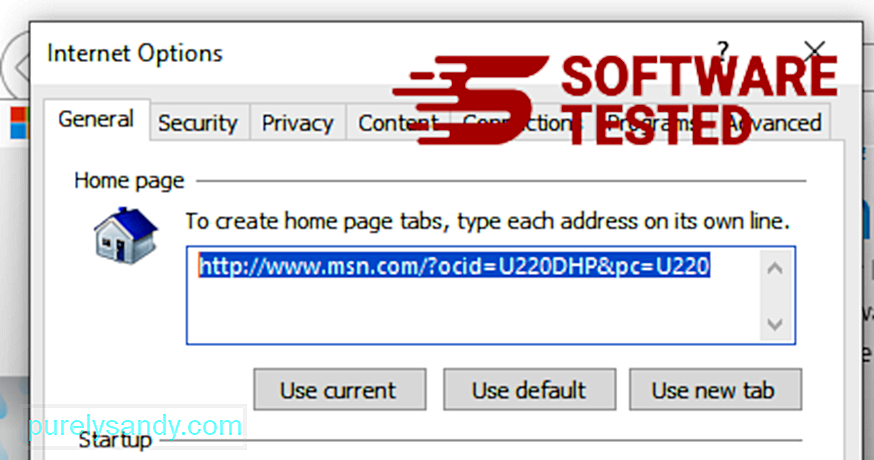
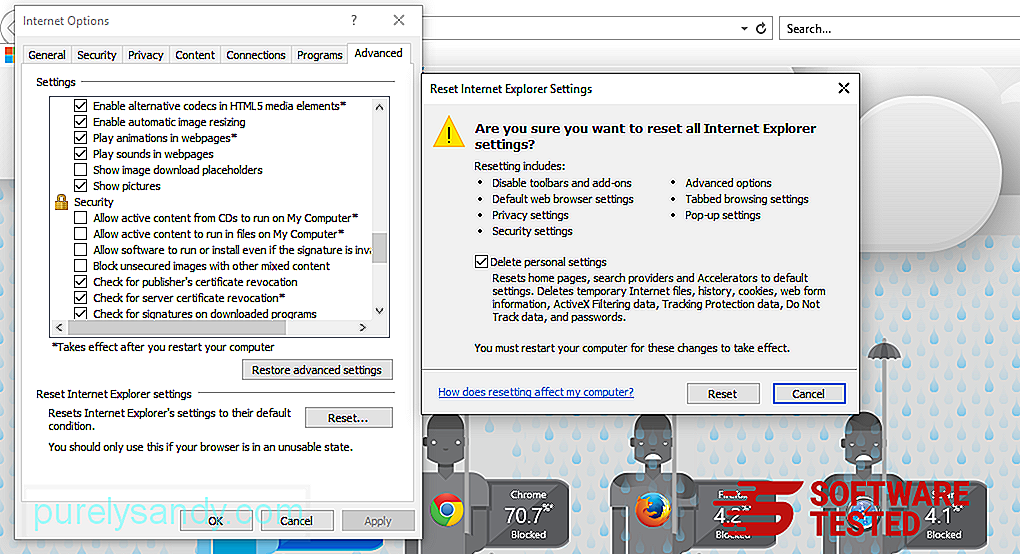
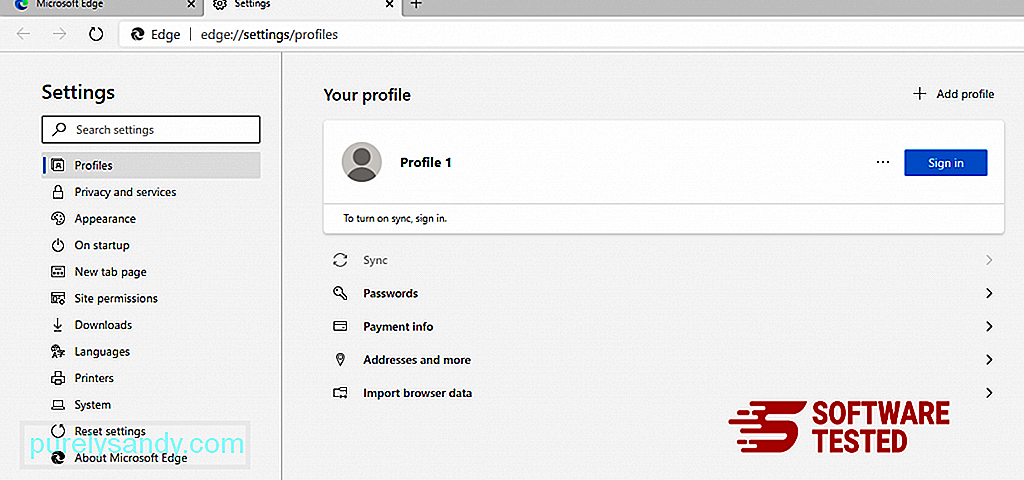
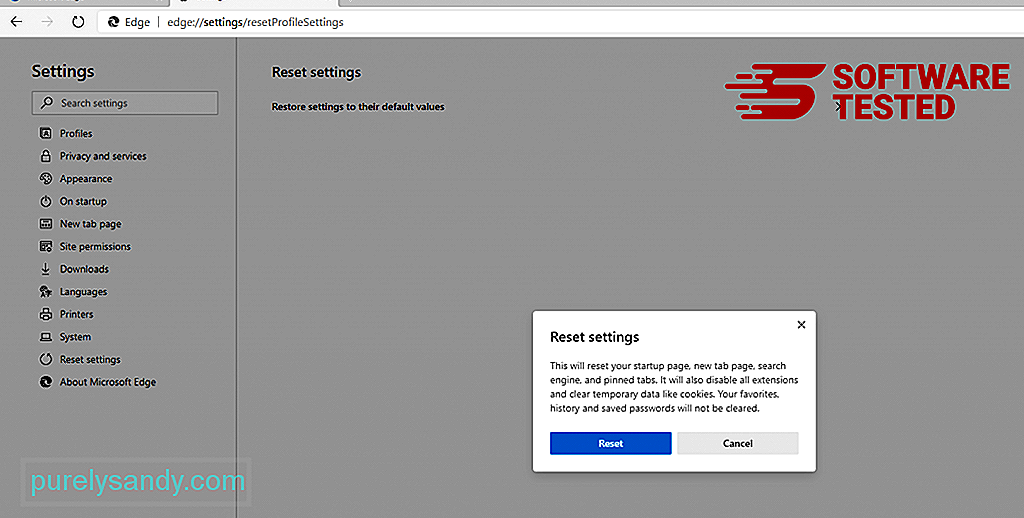
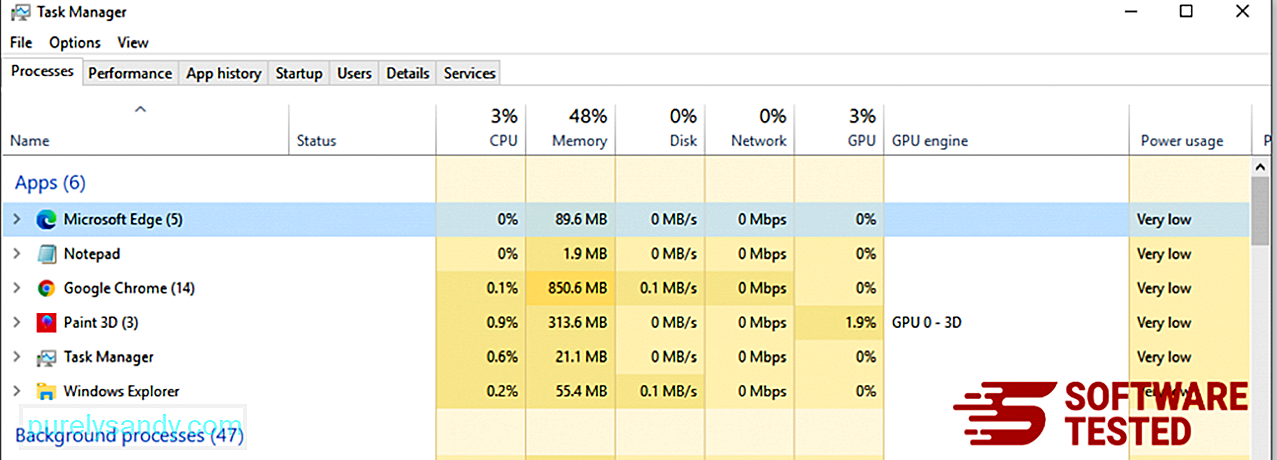
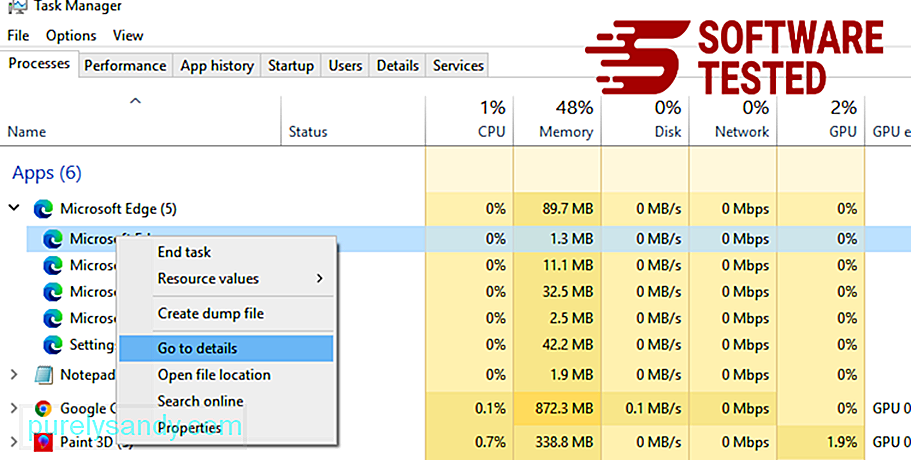
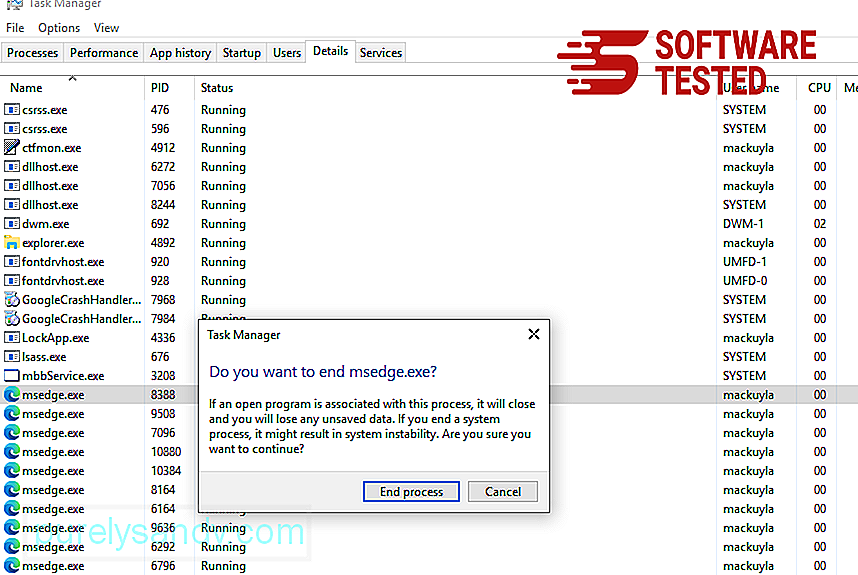
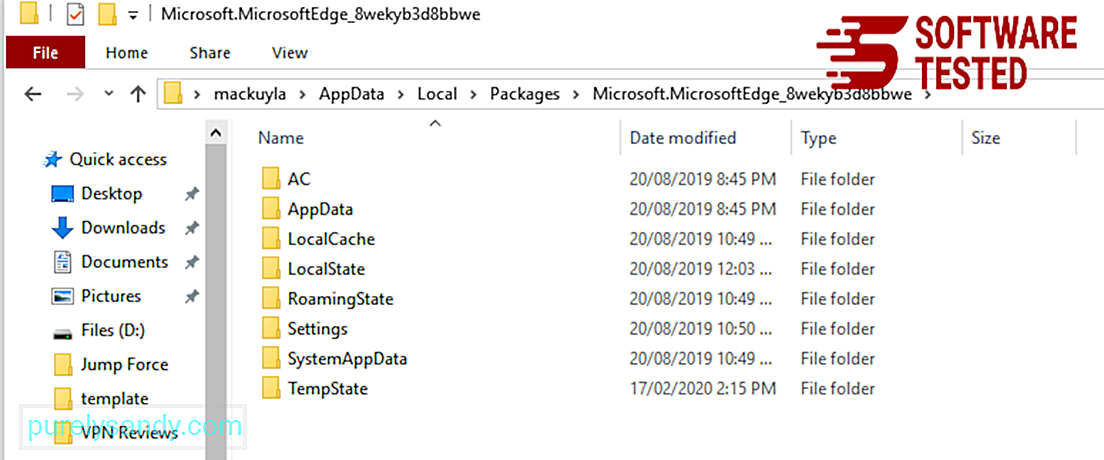
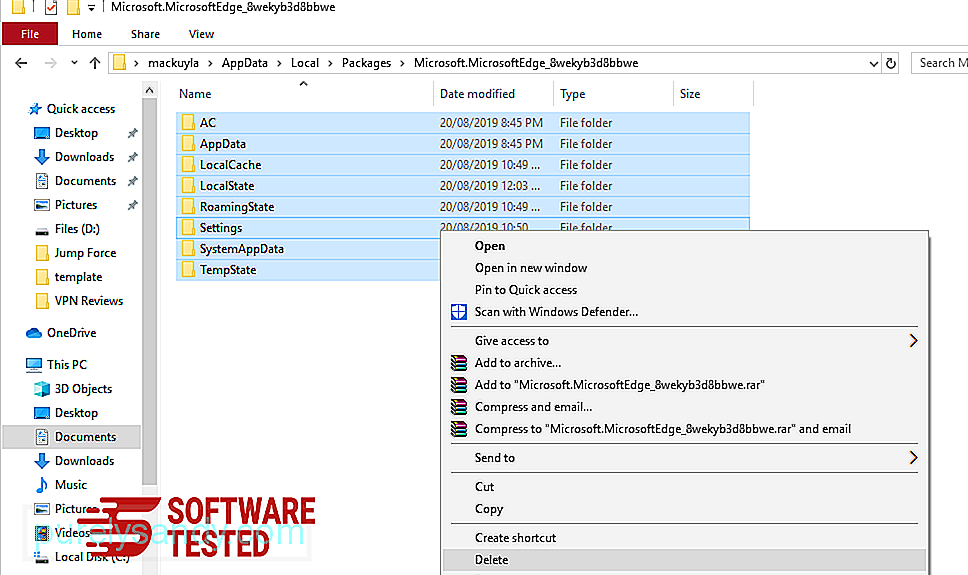
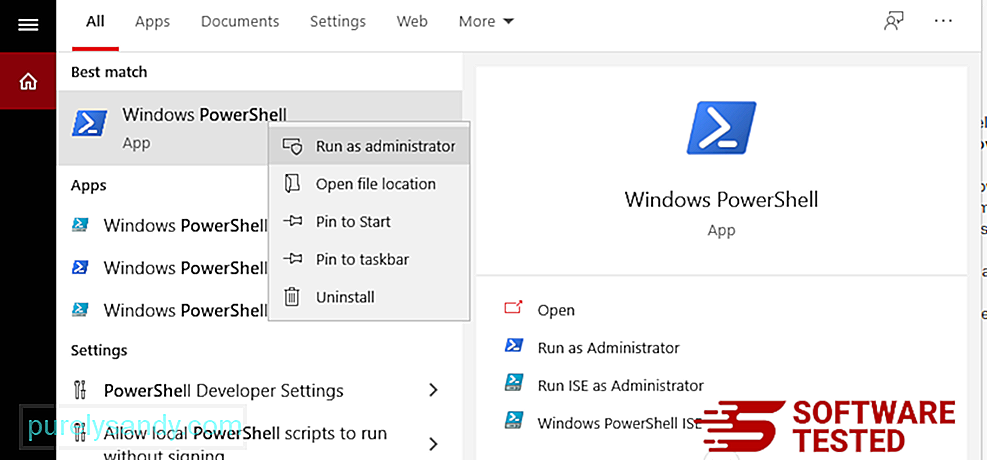
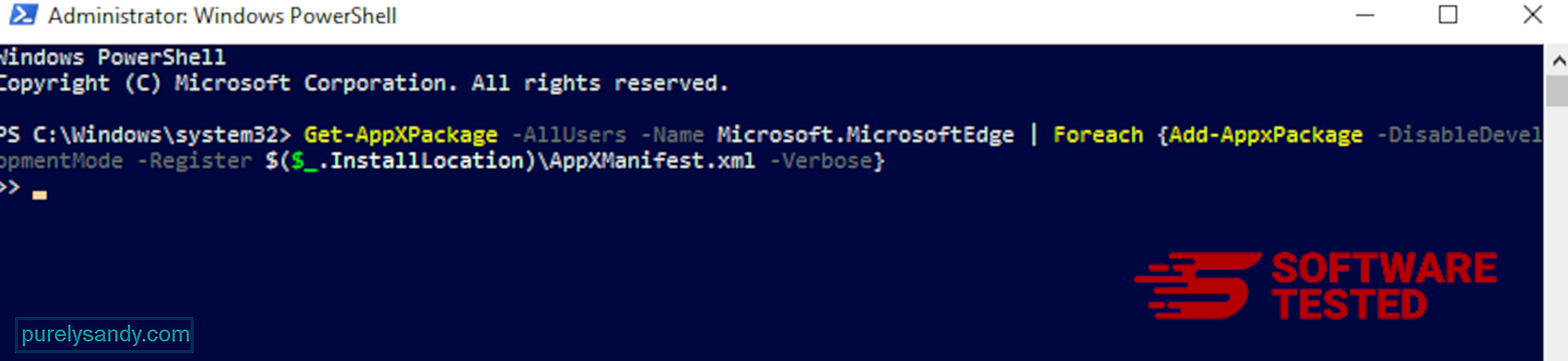
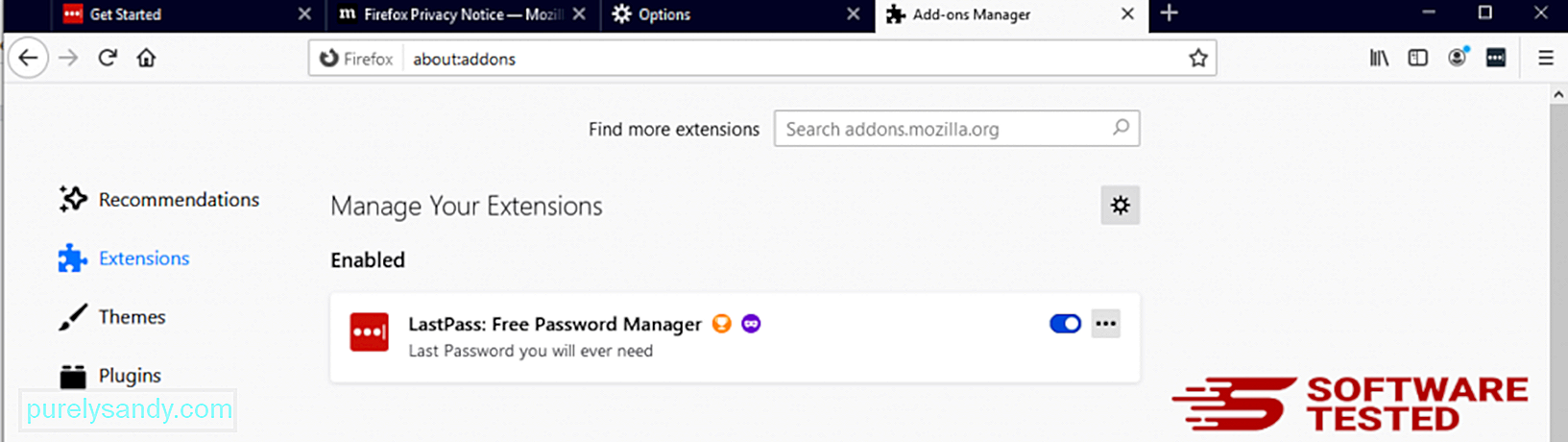
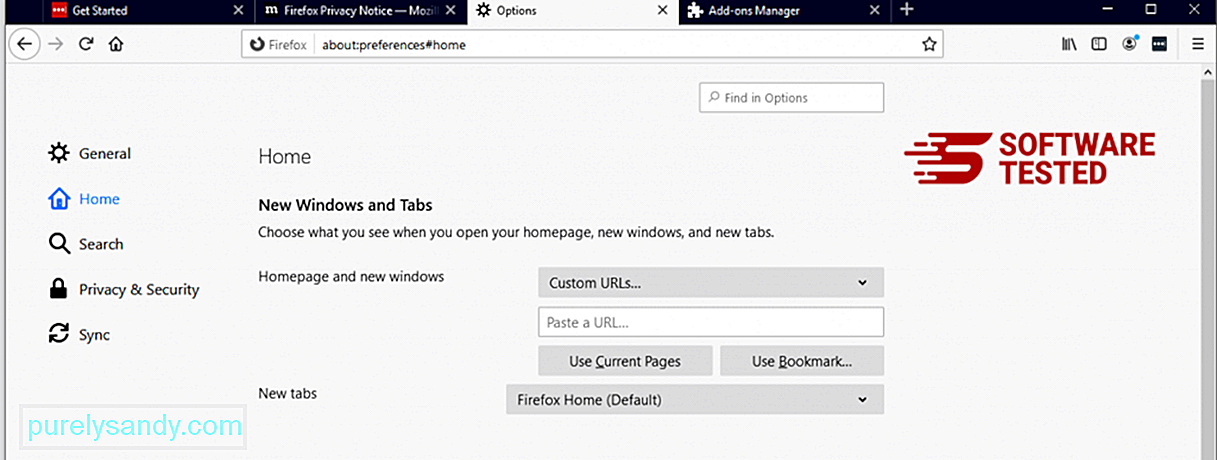
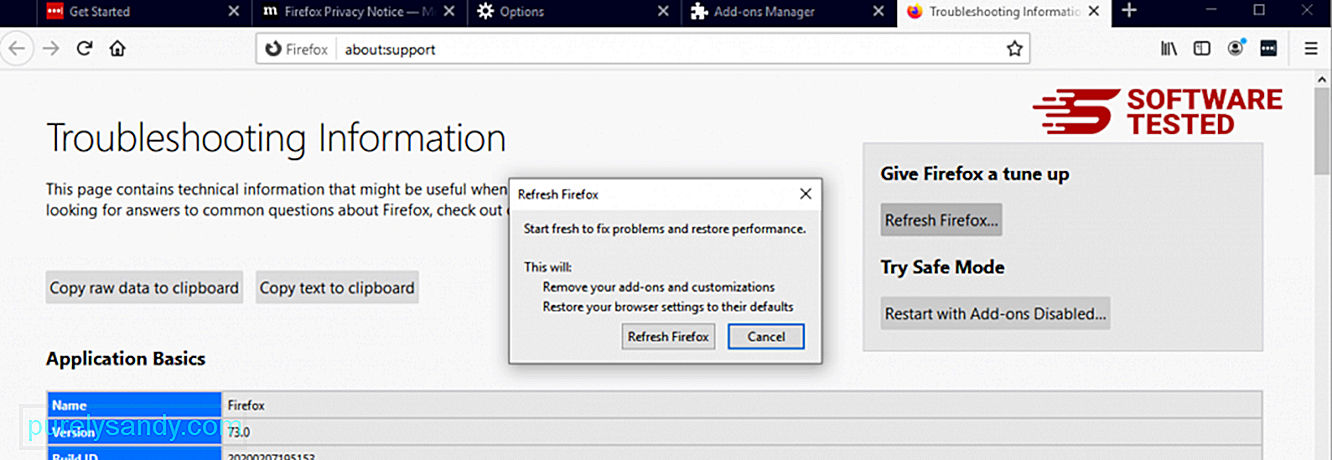
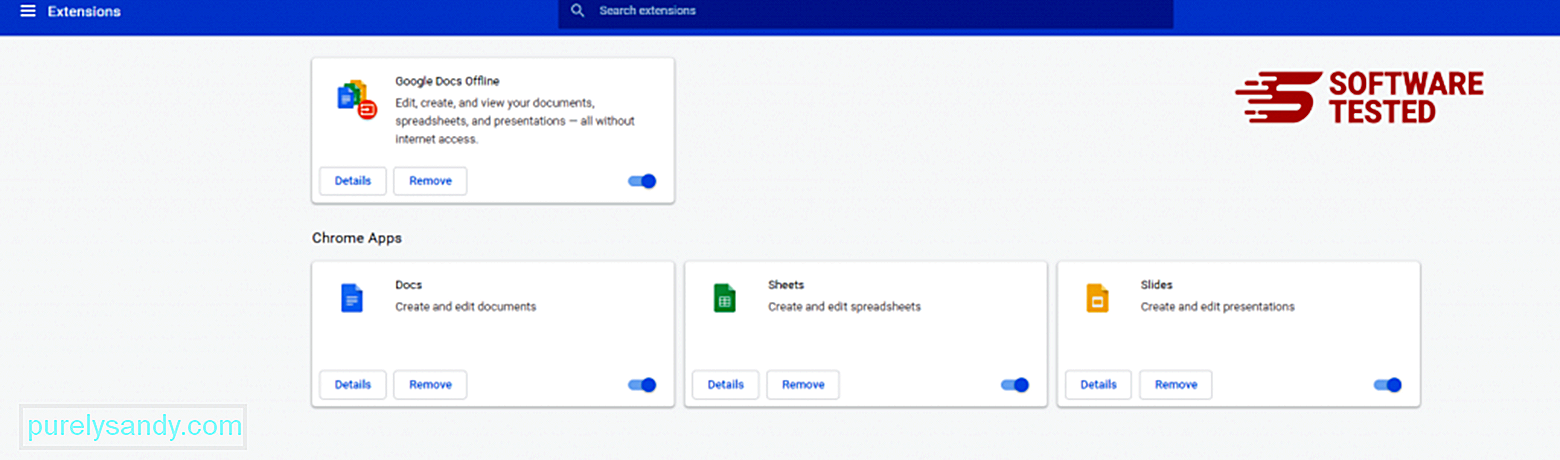
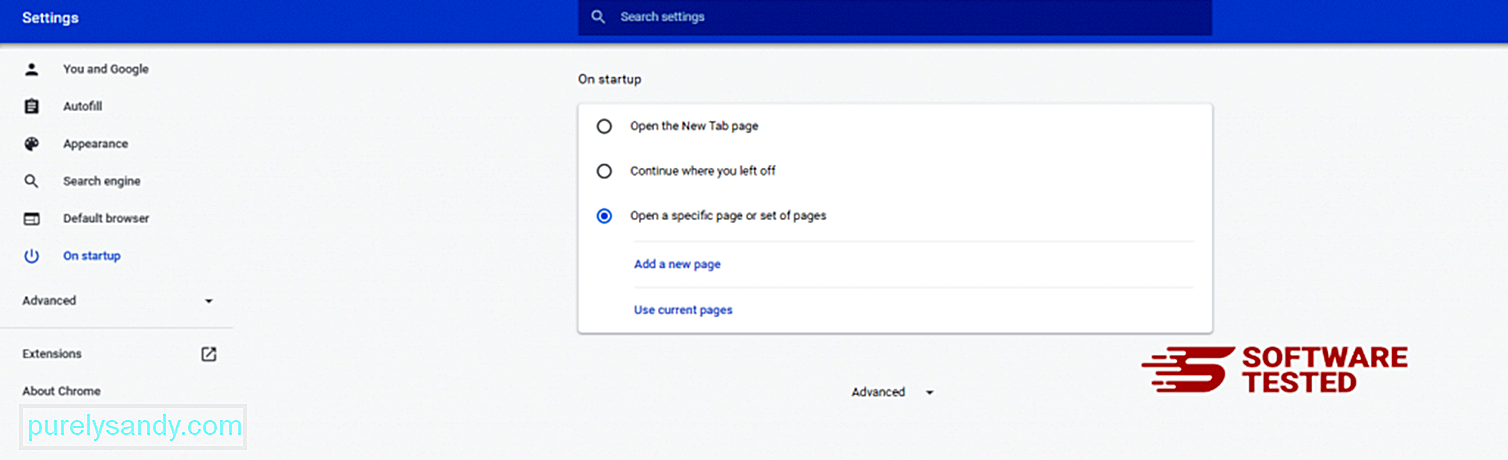
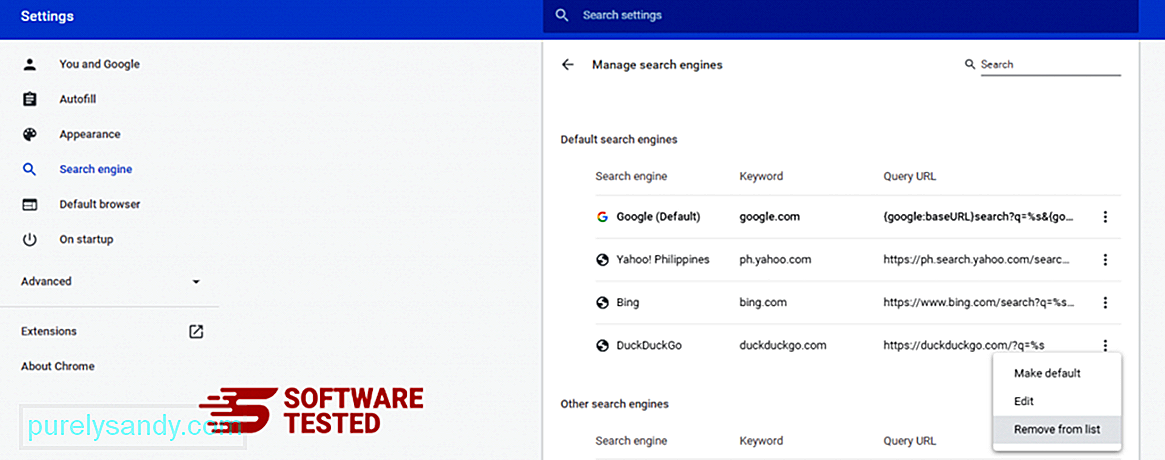
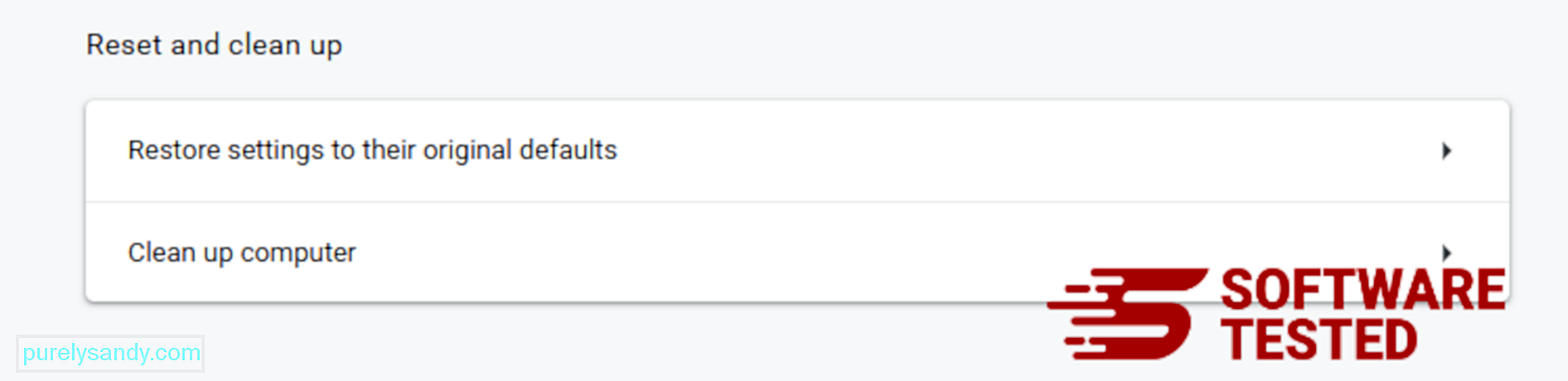
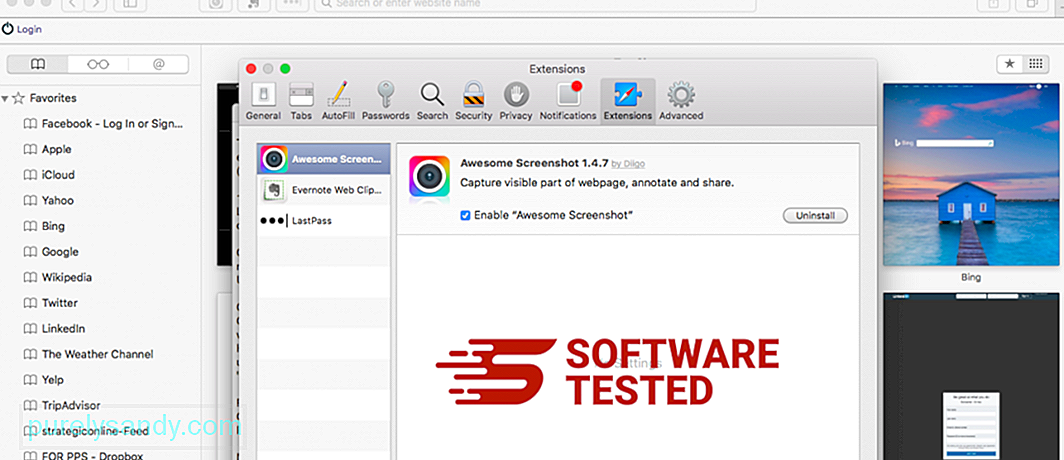
YouTube Video.: Trojan.floxif

